급한데 PC 없을 때 정말 편한 삼성 '덱스' 아시나요?
제가 일하고 있는 금융사의 경우 IT 보안이 삼엄한 곳이 많습니다. 출입 시 전자 장비 검색은 물론이고, 업무상 외부 노트북을 가지고 들어와야 할 땐 USB 포트를 테이프로 막고, 온갖 프로그램을 설치한 후에야 반입이 가능합니다. 건물 안에선 와이파이 방해기를 통해 테더링을 막고, 스마트 기기도 걸리면 안 됩니다.
이러한 환경이다 보니 가끔 외부 메일을 받거나 회신할 때 힘든 점이 많아, 고민하던 중에 뜻밖의 해결책을 찾았습니다. 바로 삼성의 덱스(DeX, Desktop experience)인데요. 모바일에서도 데스크탑 환경을 경험할 수 있게 해주는 기능입니다. 이번 글에서는 생각보다 유용한 삼성 덱스 사용 팁에 대해 공유하고자 합니다.
덱스에 관하여
덱스 기능이 삼성 스마트폰에 등장하게 된 것은 갤럭시 S8부터입니다. 그때 제가 받은 인상은 그야말로 계륵이었는데요. 노트북과 겹치는 활용도, 투박하게 생긴 전용 거치대, 빠릿빠릿하지도 않은 반응속도라니 대체 이걸 왜 써야 하나 싶었습니다.
덱스는 모바일에서 데스크탑 경험을 주고자 시작된 프로젝트입니다. 사실 안드로이드 OS는 리눅스 기반이어서, 터치 입력 외에도 마우스와 키보드를 연결하면 잘 돌아갑니다. 또한 외부 입력장치의 연결도 아이폰보다 훨씬 빨랐고, 스마트폰의 CPU 역할을 하는 AP들이 발전해 하이엔드 라인업(갤럭시 S 시리즈)의 경우, 웬만한 저가형 노트북보다 낫다는 의견도 많습니다.
비슷한 예시로 스마트폰 초창기 시절, 모토로라에서 출시한 ‘아트릭스’라는 모델을 써본 적이 있는데요. 별도 전용 기기를 통해 노트북처럼 쓸 수 있는 모델로 많은 주목을 받았지만, 안타깝게도 조용히 시장에서 사라졌습니다. 신기한 것과는 별개로 사용이 불편했기 때문입니다.

하지만 덱스는 아트릭스와는 달리 시리즈 버전이 올라갈수록 기능이 좋아졌던 모양입니다. 저는 갤럭시 폴드3를 쓰면서 다시 생각나 사용하게 됐는데, 감탄하지 않을 수 없었습니다. 제가 놀랐던 부분은 UHD 해상도를 완벽하게 지원한다는 점입니다. 제 모니터가 43인치에 UHD 해상도(3840 x 2160)를 지원하는 모델인데, 함께 쓰는 노트북 ‘서피스 고1’의 경우, 그래픽카드 성능이 낮아 연결하면 풀화면으로 정상작동하지 않습니다. 그런데 노트북보다 작은 갤럭시 폴드3는 풀화면도 무리 없이 연결이 가능했습니다.
또한 덱스 UI가 윈도 사용 경험과 상당히 유사하다는 점도 좋았는데, 사용자 입장에서 진지하게 고민했다는 것이 느껴지는 부분입니다.
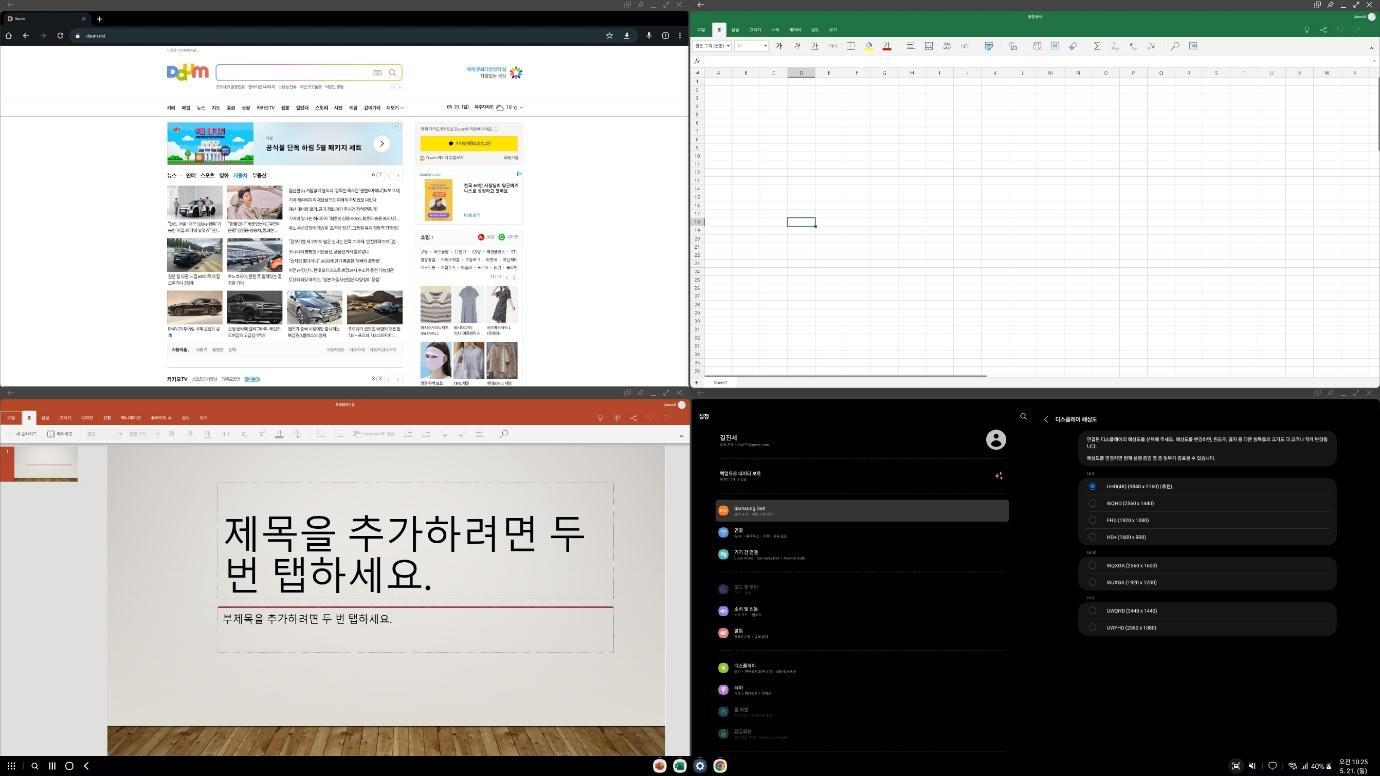
덱스를 사용하려면?
덱스는 스마트폰이 컴퓨터 본체가 되는 개념으로, 키보드와 마우스 연결이 필요합니다. 이때 가능하면 둘 다 무선인 게 좋습니다. 예전에는 유선으로 더 쉽게 입력되었다면, 요즘은 블루투스로 연결하는 게 빠르고 간편하기 때문입니다.
다음으로 HDMI와 충전 케이블이 연결되는 젠더가 필요합니다. 시중에서 쉽게 구할 수 있으나, USB C 타입 연결이 가능한 기기를 권장합니다. 덱스는 스마트폰을 PC처럼 쓰다 보니, 배터리 전력소모가 상당하기 때문에 충전하며 사용하는 것이 좋습니다.
그다음 삼성에서 제공하는 ‘Good lock’ 앱이 필요합니다. 갤럭시 스토어에서 다운로드할 수 있는데, 삼성에서 여러 추가 기능을 제공하는 일종의 확장팩입니다. 여기에 덱스 모드 시 해상도를 높여주는 기능이 있어서, 덱스를 본격적으로 쓰기 전 설치해 두길 권장합니다.
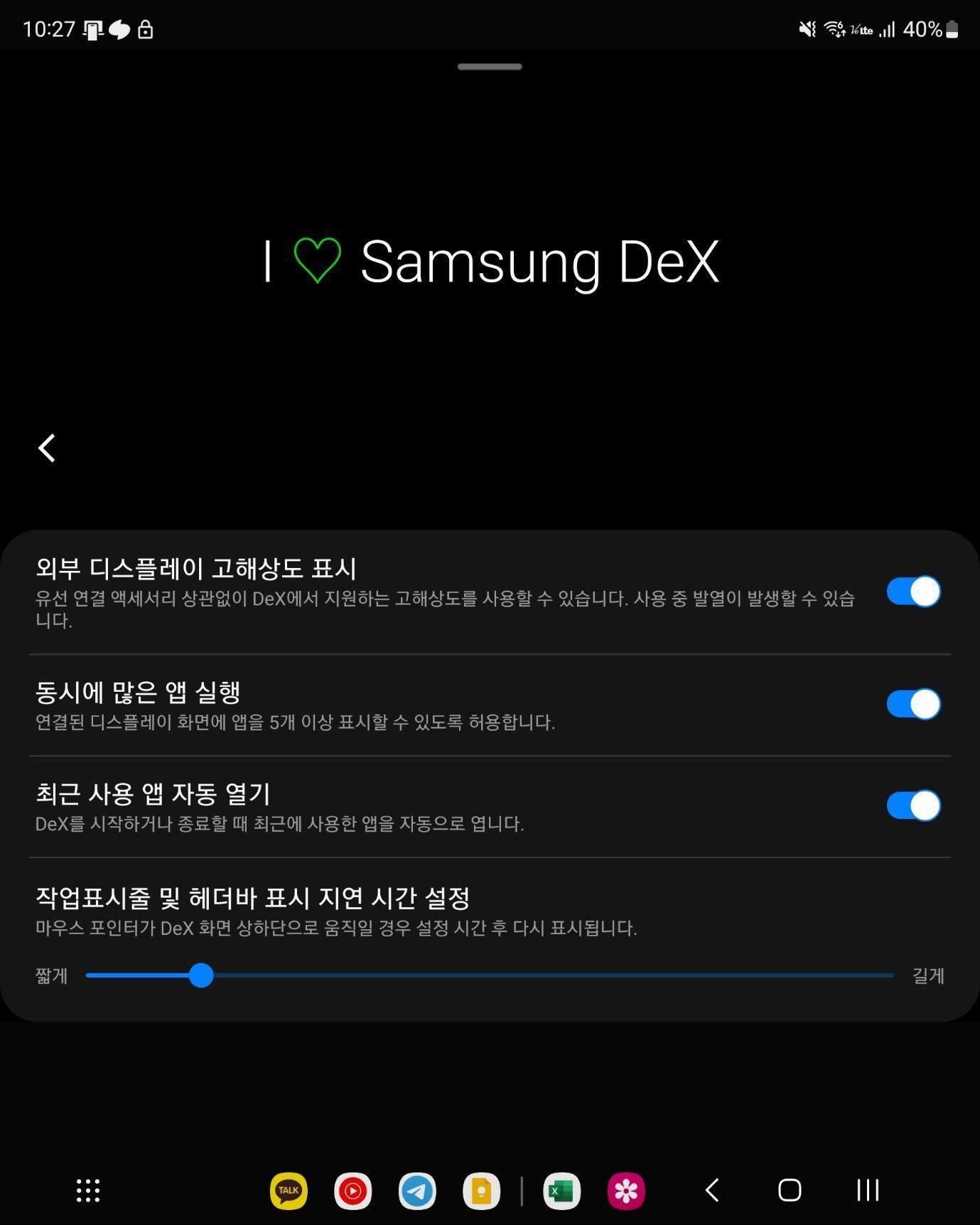
덱스 사용 팁
이제 준비한 젠더에 스마트폰을 연결하면 덱스를 사용할 수 있습니다. 저는 처음 사용할 때 여러 시행착오를 겪었기 때문에, 사용 팁에 대해 공유하고자 합니다.
1) 윈도와 유사한 UI/UX
안드로이드지만 윈도와 비슷하게 느낄 수 있도록 많은 부분에서 신경을 썼는데요. 창의 크기 조절, 창의 재배치(윈도 키+방향 키) 등은 윈도 사용 경험과 동일합니다.
또한 윈도 키를 누르면 바로 앱 서랍이 호출되어 여러 가지 앱을 사용할 수 있는 것도 같습니다. alt + F4로 열려있는 창을 닫거나, alt + tab으로 앱 간 전환도 가능합니다. 어렵지 않으니 하나씩 시도해 보면서 익혀 나가면 됩니다.
2) 업무에 어떻게 활용할까?
사실 덱스를 업무에 쓰려고 할 때 고민했던 부분은 RDP(Remote Desktop Protocol)였습니다. 집에 컴퓨터를 켜 두거나 클라우드 서비스를 신청해서 개인용 원격 접속 컴퓨터를 쓰는 것이죠. 덱스는 연결 창구로 쓰고요.
하지만 덱스로 이런저런 업무를 해보니 생각보다 유용했습니다. 메일로 자료를 주고받고, 탐색기를 열어 파일을 관리하는 것도 이질감이 느껴지지 않습니다. 물론 엑셀, 워드 등 MS 오피스 프로그램은 PC보다 지원 기능이 부족하지만, 열람하고 간단히 수정하는 작업은 어렵지 않았습니다. 오피스 제품군은 폴라리스 오피스, 한컴오피스 등으로 다양해서 본인에게 편한 것을 사용할 수 있습니다.
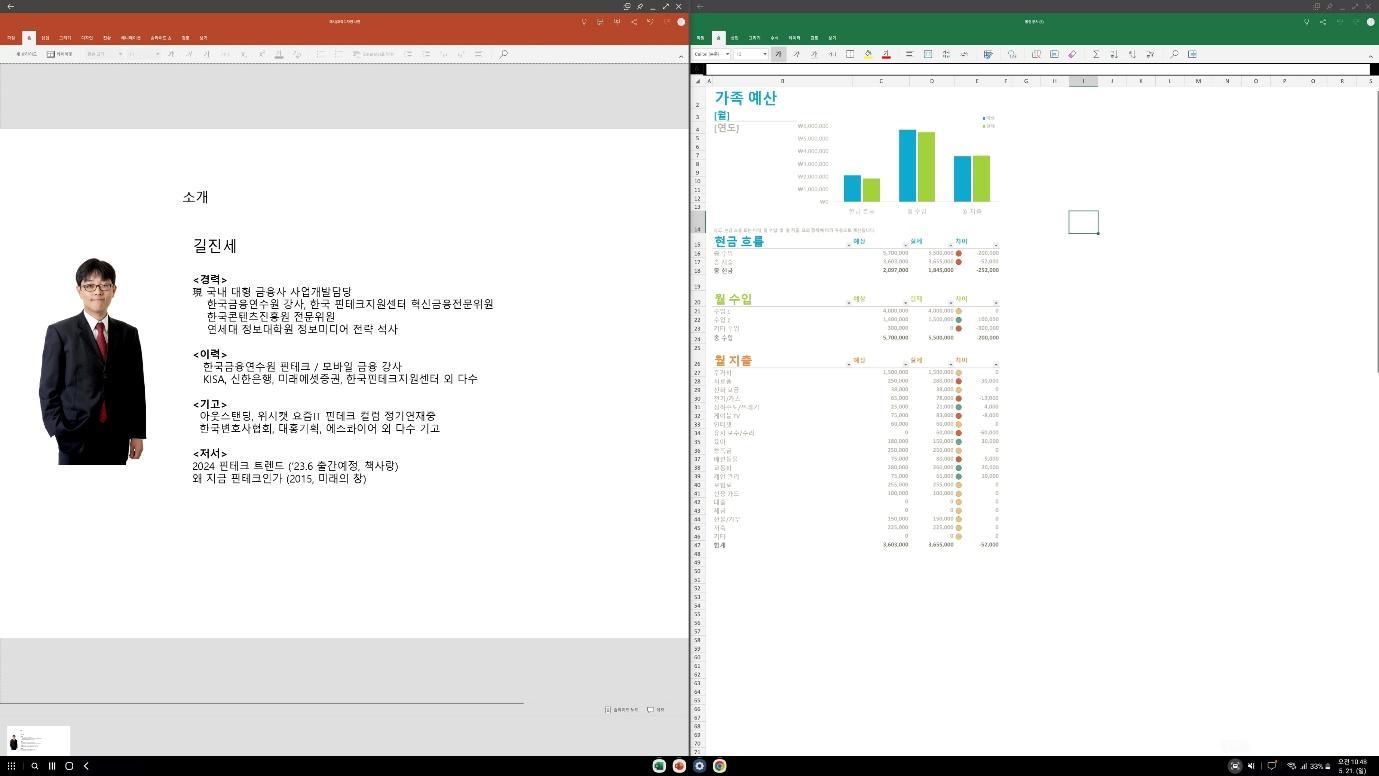
특히 편의성 면에서도 독보적인데 회의, 출장 등이 잦은 사무직이라면 서브용으로 사용하기 좋습니다. 굳이 장비를 새로 살 필요도 없고, 매번 회의를 위해 노트북 등의 장비를 연결하는 것도 번거로운 일인데, 이때 덱스를 이용하면 익숙한 GUI 환경에서 바로 생산적인 업무가 가능합니다.
또한 인터넷은 웹 표준을 잘 지키고 있어, 구글 크롬이나 삼성 인터넷으로도 PC 웹서핑과 크게 다르지 않았습니다. 한 달간 열심히 덱스를 사용해 본 결과, 업무용으로 충분히 쓸만했습니다.
3) 앱 서랍 정리 팁
다음으로 윈도 키를 눌러 앱 서랍을 호출하면 기본적인 구성이 스마트폰과 동일한데요. 그러나 앱의 위치를 바꾼다거나, 폴더를 새로 만들어 두면 그때부터 폰 모드와 덱스 간 앱 서랍 구성이 아예 달라집니다.
만약 저처럼 갤럭시 폴드를 쓰는 경우에는 폴드의 외부화면 구성, 내부화면 구성, 덱스 화면구성이 전부 다 따로 설정되는데요. 이때 덱스 화면 앱 구성을 스마트폰 화면과 동일하게 할 수 있는 옵션이 있습니다.
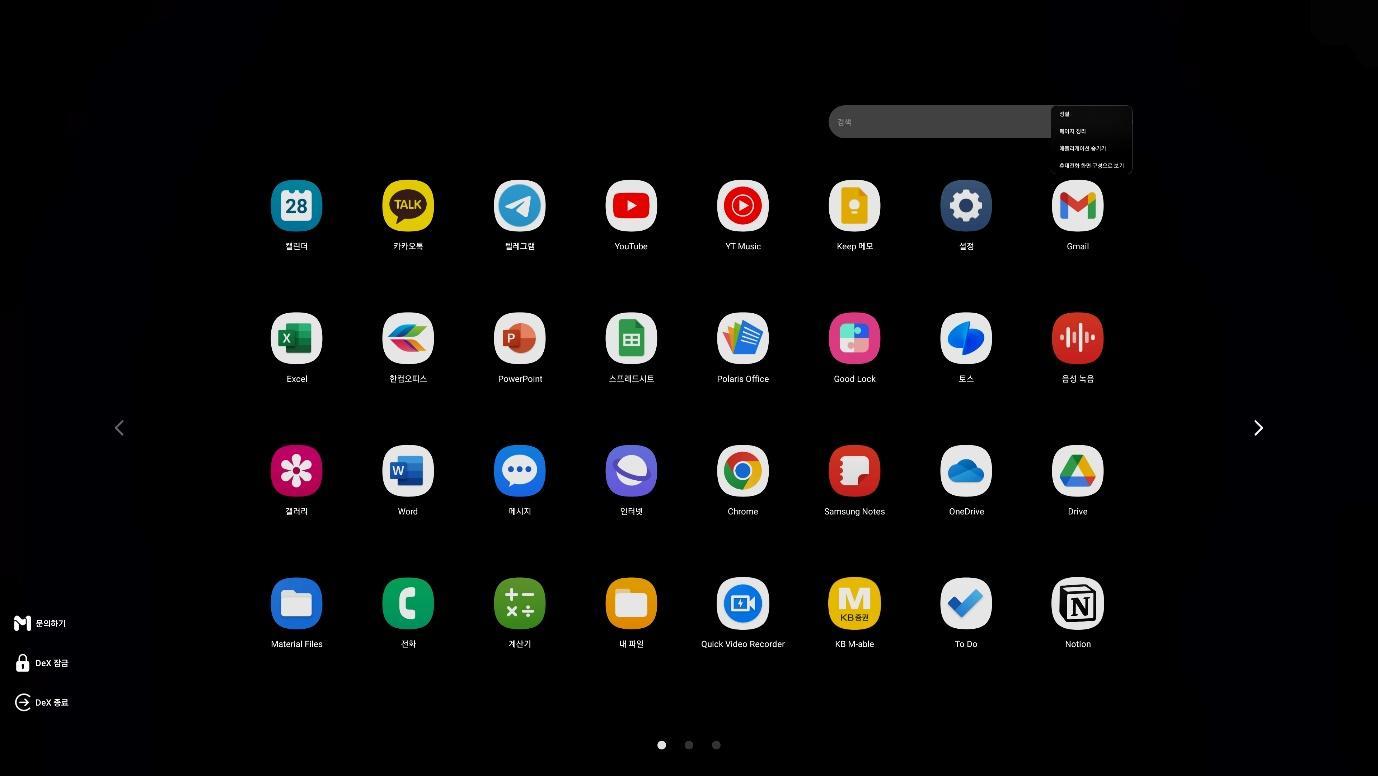
이마저도 귀찮다면 윈도 키를 누르고, 앱을 직접 입력하는 것도 방법입니다. 의외로 빠르게 검색해서 알려줍니다.
4) 주의할 점
우리가 PC를 끌 때는 버튼을 누르지 않고 종료 버튼을 쓰는데요. 그 방법이 더 안전하기 때문입니다. 그래서 처음 덱스를 쓸 때도 연결 케이블을 그냥 빼거나 끼워도 되는지 고민했는데, 그렇게 해도 문제는 없었습니다. 다만 스마트폰에서 여러 가지 앱을 켜둔 상태라면, 덱스를 종료할 때 기존에 하던 앱들이 강제 종료되는 상황이 발생할 수 있습니다. 그러니 덱스 모드 종료 시엔 기존에 작업하던 것을 반드시 저장하는 습관이 필요합니다.
삼성의 새로운 강점이 될 수 있을까
지금까지 삼성의 덱스 사용 팁에 대해 살펴봤는데요. 그동안 갤럭시의 강점으로 삼성페이와 통화 녹음이 많이 거론되었는데, 이제는 덱스를 넣어도 되지 않나 싶습니다. 삼성페이는 최근 애플페이의 등장으로 강점이 약해진 면도 있고요.
덱스는 저처럼 보안을 중요시하는 환경에 있거나, 급하게 PC 업무가 필요한 경우 훌륭한 (거의 유일무이한) 대안이 되어 줍니다. 더군다나 무료로 사용할 수 있으니 굳이 안 쓸 이유도 없습니다. 가볍게 사용한다면 어디서든 PC를 대체하는 것도 가능한 수준입니다. 현재 갤럭시를 쓰고 계시다면 한 번쯤은 사용해 보시길 추천하며, 앞으로 더 많은 기능이 업데이트되길 기대해 보겠습니다.
©️요즘IT의 모든 콘텐츠는 저작권법의 보호를 받는 바, 무단 전재와 복사, 배포 등을 금합니다.
